Руководство пользователя Пакет прикладных программ почтовокассового терминала WinPost Руководство пользователя Москва
 Скачать 6.3 Mb. Скачать 6.3 Mb.
|
5.12.Просмотр данныхДанные по всем проведенным операциям с почтовыми отправлениями хранятся в базе данных и всегда доступны для просмотра. Для этой цели в основном меню системы предусмотрен пункт Просмотр. Данный пункт содержит систему подменю, идентичную меню для выполнения соответствующих операций в экранной форме работы с клиентами (см. Рис. 6.). Из данного пункта меню может быть также выполнено актирование. Внешний вид структуры подменю просмотра документов представлен на Рис. 4., на котором изображена основная экранная форма информационной системы WinPost. Пример экранной формы, которая используется для просмотра данных приема почтовых отправлений внутренней почты, изображен на Рис. 132.. В верхней части экранной формы отображаются поля реквизитов документов, которые могут быть заданы для отбора или поиска конкретных данных. Данная экранная форма используется для просмотра данных всех типов. Различие заключается в составе полей реквизитов. Три первых поля являются основными и присутствуют на экранной форме для любых типов данных. Четвертое поле определяется типом почтовых отправлений или может отсутствовать. В нижней части экранной формы выводится общее количество найденных записей в базе данных. Различия в составе полей экранной формы для просмотра данных различных типов состоят в следующем:
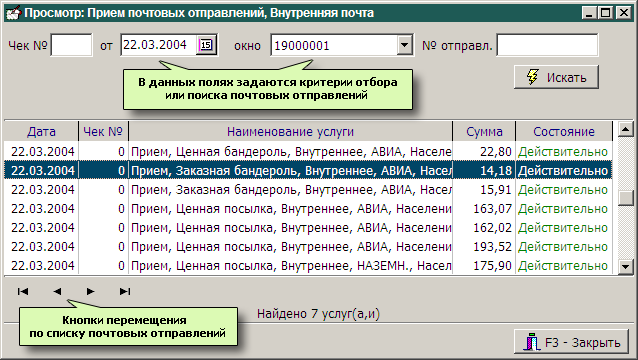
После задания параметров отбора или поиска конкретных данных необходимо нажать на кнопку Искать. 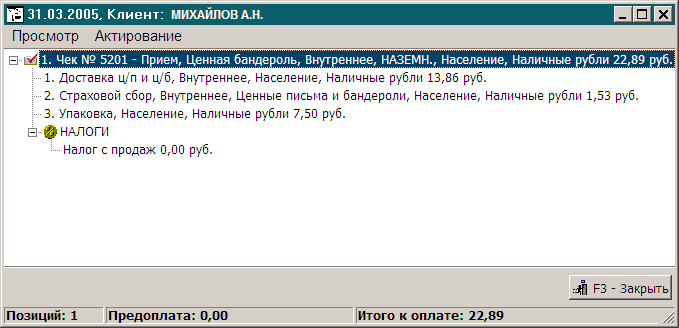
В случае если в базе присутствуют данные, соответствующие критериям запроса, полученные данные будут выведены в таблице. Под таблицей присутствуют четыре кнопки управления, являющиеся навигатором по записям базы данных:
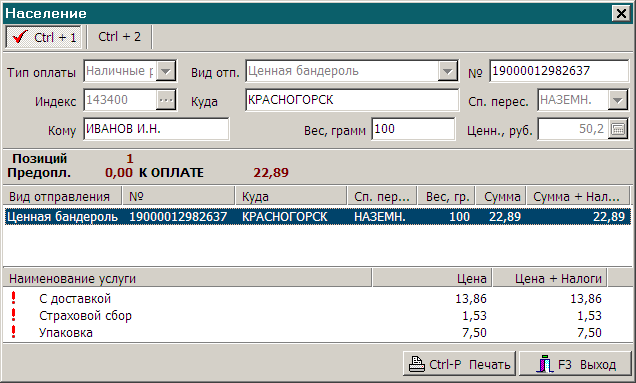
Для получения более подробных данных по конкретной записи следует дважды щелкнуть «мышью» в соответствующей строке таблицы. Данные выводятся в экранной форме, изображенной на Рис. 133.. Информация представлена в иерархическом виде. Информация о каждой операции отмечена пиктограммой В последней строке перечня выводятся «свернутые» данные о налогах, также обозначенные пиктограммой . Двойной щелчок «мыши» в данной строке позволит получить подробные данные о налоговых отчислениях по всем составляющим текущей операции. В верхней части экранной формы расположено меню, с помощью которого могут быть выполнены просмотр подробной информации об операции и актирование текущей операции. При выборе пункта меню Просмотр вызывается экранная форма, содержащая детальную информацию по текущей операции (Рис. 134.). С помощью закладок, расположенных в верхней части экранной формы можно изменить содержание полей, расположенных над таблицей. Переключаются закладки с помощью «мыши» или комбинаций клавиш и . Вторая закладка используется для вывода информации о дополнительных услугах, оказанных по данной почтовой операции. Кнопка Печать позволяет вывести на устройство печати содержимое чека. Для отмены выполненной почтовой операции следует выбрать пункт меню Актирование. В этом случае после запроса на подтверждение выполнения операции (Рис. 135.) и контрольного ввода номера чека выполняется актирование, и на печатающее устройство регистратора выводится подтверждение о выполненной операции. Если фискальный регистратор не подключен, сообщение выводится на экран монитора (Рис. 136.). В экранной форме просмотра (Рис. 133.) строка актированной операции помечается пиктограммой , а в общей экранной форме для просмотра данных (см. Рис. 132.) в столбце «Состояние» по текущей операции фиксируется значение «Актировано». 
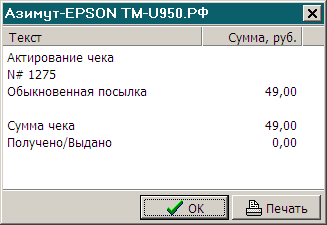
Для просмотра данных по подписке на периодические издания следует в основном меню выбрать пункты Просмотр Подписка на периодические издания Прием подписки. При этом вызывается экранная форма, изображенная на Рис. 137.. 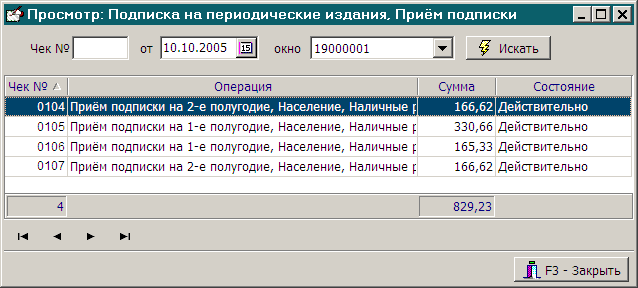
После выбора определенной операции (двойной щелчок «мыши» в строке таблицы) и пункта меню Просмотр в следующей экранной форме на экран выводится подробная информация о проведенной подписке (Рис. 138.). 
|
